Отметка на карте: Иконки отметка на карте — 374 бесплатных иконок
Отметка на карте — Navixy
Отметка на карте — Navixy
Функция “Отметка на карте” позволяет пользователю зафиксировать свое местоположение на карте, прикрепить к нему до 9 фотографий и написать комментарий.
Выездные сотрудники, использующие X-GPS Трекер, могут отчитываться о посещении контрольных точек, сообщать о выполненных работах, а также передавать в сервис мониторинга более подробные данные о различных событиях.
Отправка отметки
Чтобы отправить отметку:
- Откройте мобильное приложение X-GPS Трекер;
- На вкладке “Карта” нажмите кнопку “Отметиться”;
- В открывшемся окне добавьте фотографию и комментарий;
- Нажмите на кнопку “Отметиться” для передачи информации на сервер.
При этом в систему мониторинга будут отправлены данные, указанные в отметке.
О каждой новой отметке вы будете получать:
- Уведомления в личном кабинете
- Push-уведомления мобильном приложении X-GPS Монитор
Формы в отметках
Перед отправкой отметки вы также можете прикрепить и заполнить форму. Данная функция может быть полезна, например в тех случаях, когда сотрудник выполняет экстренное внеочередное задание и оператор ещё не успел занести его в систему.
Данная функция может быть полезна, например в тех случаях, когда сотрудник выполняет экстренное внеочередное задание и оператор ещё не успел занести его в систему.
Процесс абсолютно идентичен тому, как вы это делаете при выполнении заданий в приложении X-GPS трекер. Тем не менее, есть пара особенностей, которые необходимо учитывать при использовании этой функции:
- Заполнение формы не является обязательным для отправки отметки.
- Форма, как и сама отметка, может быть отправлена только в том случае, если трекинг включен и соединение с сервером установлено.
- Форма может быть отправлена только одновременно с отметкой. До отправки вы можете редактировать форму без ограничений. Сразу после отправки возможность редактирования пропадает.
Просмотр отправленных отметок на карте
Вы можете просматривать отправленные ранее отметки вместе с фотографией и комментарием на карте. Для того, чтобы начать просмотр:
- Перейдите в раздел Мониторинг;
- Выберите в списке необходимый маячок;
- Нажмите на кнопку “События”;
- Выберите тип события;
- Укажите временной интервал;
- Нажмите на иконку «Показать события».

На карте отобразятся все отметки за выбранный временной промежуток. Кликнув на них, вы можете посмотреть подробную информацию:
- Время отметки
- Полный адрес
- Имя сотрудника, отправившего отметку
- Форма. Нажав на её название вы можете просмотреть содержимое заполненного экземпляра формы
Для того, чтобы сформировать отчет:
- Откройте приложение “Отчеты”;
- Выберите в списке пункт «Отметки»;
- Отметьте «галочками» маячки, для которых необходимо создать отчет;
- Укажите временной интервал;
- Нажмите кнопку “Сформировать отчет”.
Миграция с Wialon
Open
Миграция с Wialon
Перенос пользователей,
трекеров, геозон и истории.
Читать далее >
Open
Оставаясь на нашем сайте, вы соглашаетесь с условиями использования файлов cookie.
Отметка, Маркер, Положение, Карта, Значок, png
Отметка, Маркер, Положение, Карта, Значок, png
теги
- Отметка,
- Маркер,
- Положение,
- Карта,
- png,
- прозрачный,
- бесплатная загрузка
Об этом PNG
Размер изображения
- 1280x1270px
Размер файла
- 134.
 34KB
34KB MIME тип
- Image/png
Скачать PNG ( 134.34KB )
изменить размер PNG
ширина(px)
высота(px)
Лицензия
Некоммерческое использование, DMCA Contact Us
Булавка для рисования карты, маркер карты, угол, сердце, булавка png
445x720px
36.33KBзначок маркера карты, Google Map Maker Карты Google, маркер карты, синий, угол, треугольник png
568x800px
38.99KBМестоположение, Пои, Пин, Маркер, Положение, Красный, Карта, png
801x1280px
57.44KBGPS, Отметка, Местоположение, Карта, Символ, Положение, Навигация, Пин, Маршрут, Пункт назначения, png
1000x1280px
91. 16KB
16KBGoogle, Карты, Логотип, Пин, Местоположение, Маркер, GPS, Навигация, Положение, Маршрут, png
1024x1280px
79.01KBзначок маркера красная карта, значки компьютеров Google Map Maker World карта, маркер карты, карта, мир путешествий, красный png
500x500px
51.24KBбулавка, заполнитель, местоположение, карта, маркер, геолокация, адрес, значок 3D, png
512x512px
80.23KBПин, Местоположение, Адрес, Карта, Символ, Маркер, Значок, Положение, png
640x1280px
28.2KBзначок местоположения, значки компьютеров Google Map Maker Маркерная ручка CartoDB, маркер карты, сердце, логотип, цвет png
512x512px
9. 4KB
4KBзеленая карта маркер логотип, карта компьютер иконки, местоположение логотип, логотип, интернет, карта png
512x512px
1.98KBправильная отметка, галочка, png
733x720px
11.71KBРасположение значков компьютеров, значок местоположения, значок местоположения на карте, Разное, другие, обои для рабочего стола png
686x980px
42.54KBМестоположение, Маркер, Значок, Карта, Символ, Gps, Указатель, Положение, Путешествие, Пункт назначения, png
735x1280px
130.18KBКарта компьютерных иконок, маркер карты, угол, сердце, инкапсулированный PostScript png
512x512px
6. 34KB
34KBТочка Положение Карта Компьютерные Иконки, другие, сердце, логотип, другие png
512x512px
8.05KBМестоположение, Положение, Вы здесь, Значок, png
948x1280px
135.5KBКарта, Булавка, Иллюстратор, Держатель, Место, Адрес, Маркер, Значок, Символ, Знак, png
1280x1062px
75.77KBжелтый маркер, маркер для рисования маркер, рисование, угол, карандаш, текст png
1789x1191px
64.92KBпочтовые отметки, кость, черный флаг, знак опасности png
1000x1024px
278.93KBОтметка, Оранжевый, Отметка, Символ, Значок, Знак, Изолированные, Выбрать, Отметить, Голосовать, png
1171x1280px
61. 15KB
15KBмаркер местоположения, материал с изображением логотипа, креативный логотип, изображение логотипа png
600x500px
16.47KBбулавка, заполнитель, местоположение, карта, маркер, 3D значок, png
512x512px
60.43KBПои, Местоположение, Значок, Маркер, Положение, Зеленый, Карта, Зеленая карта, png
801x1280px
59.34KBместоположение, карта, маркер, булавка, место, точка, указатель, битички! значок, png
4096x4096px
247.26KBоранжевый маркер GPS, значки компьютеров на рабочем столе, маркер карты, текст, оранжевый, булавка png
512x512px
12. 51KB
51KBКомпьютерная Иконка Символ Информация, маркер на карте, Разное, инкапсулированный PostScript, данные png
716x980px
54.44KBотметка шума, Шумовая отметка, шумовое загрязнение, карикатура png
600x600px
288.78KBпечать желтого круга, маркер круга, овальный угол, маркер круга, оранжевый, красный, линия png
1138x750px
13.1KBМаркер, Местоположение, Положение, Карта, Указатель, Поиск, png
1280x1280px
155.12KBфиолетовый значок дома, Google Maps Google Map Maker Компьютерные иконки Дом, маркер карты, фиолетовый, логотип, квартира png
512x512px
38. 81KB
81KBМаркер, карта, интересные места, расположение на карте, расположение, png
853x1280px
77.39KBКарта с логотипом местоположения, значок местоположения, дорожная карта, черный, инкапсулированный PostScript png
1680x2127px
183.61KBКомпьютерные иконки Google Maps, маркер карты, Разное, другие, инкапсулированный PostScript png
512x512px
8.15KBчерный значок маркера карты, Google Map Maker Компьютерные иконки Google Maps, знак местоположения, wikimedia Commons, черный, карта png
512x512px
6.19KBИллюстрация карты, Банковская карта Кредитная карта Банкомат Дебетовая карта, значок Кредитная карта, угол, прямоугольник, оплата png
512x512px
6. 15KB
15KBнавигация, значки компьютеров Webdom Местоположение GPS-навигаторы, карта маркера, угол, черный, карта png
650x980px
34.15KBбулавки, заполнители, местоположение, карта, маркеры, геолокация, адрес, 3D значок, png
512x512px
117.85KBМестоположение, Значок, Значок, Навигация, Символ, Маркер, Значок, Местоположение, Карта, Gps, Указатель, png
1280x1006px
47.18KBсерый значок карты, евклидова карта, маркер карты, угол, прямоугольник, треугольник png
1200x1200px
123.97KBчеловек, держащий черным маркером, рука, доска для сухих стирок, мультфильм png
572x691px
194. 44KB
44KBотметка колеса, автомобиль, шина, черный png
824x1000px
637.29KBиллюстрация карты google, карта значков компьютеров, значок местоположения, веб-дизайн, Google Maps, линия png
2379x2178px
210.71KBЗначок, геолокация, значок местоположения, положение, карта, значки, png
1280x1280px
279.84KBРасположение значков компьютеров, маркер на карте, черный, инкапсулированный PostScript, карта png
512x512px
5.83KBKiss Lip, Pink Kiss, розовая отметка поцелуя, любовь, сердце, пурпурный png
945x641px
842.33KB org/ImageObject»>значок местоположения, расположение значков на компьютере, карта, инкапсулированный PostScript, геолокация, символ png
704x980px
43.67KBGoogle Map Maker Google Maps Компьютерные иконки Коллекция карт, маркер карты, угол, штифт, карта png
512x512px
5.97KBзначок маркера местоположения, компьютерные иконки геозона Достопримечательности, цвет, Разное, сердце, другие png
1600x1600px
76.72KBТрекер, Карта, Индикатор, Указатель, Пин, Положение, Местоположение, Зеленый, png
830x1280px
78. 67KB
67KB
проведите пальцем значок карты, Кредитная карта Банковская карта Дебетовая карта Деньги, материал карты карты, синий, текст, прямоугольник png
512x512px
5.15KB
часто задаваемых вопросов | Mapcustomizer.com
- Создание карт
- Есть ли ограничение на количество адресов, которые я могу добавить на свою карту?
- Как изменить цвет маркера адреса?
- Как я могу редактировать местоположения на моей карте?
- Как удалить локации с моей карты?
- Как мне отредактировать/удалить карту, которую я создал?
- Нужно ли мне входить в систему, чтобы создать карту?
- Просмотр карт
- Почему я не могу найти созданную мной карту в списке «Мои карты»?
- Кто может просматривать карты, которые я создаю?
- Общие вопросы
- Могу ли я встроить карту на свой сайт?
- Как распечатать карту?
- Как экспортировать карту в PDF?
- Могу ли я загрузить созданную мной карту?
Создание карт
Есть ли ограничение на количество адресов, которые я могу добавить на свою карту?
Нет жесткого ограничения на количество адресов, которые вы можете поместить на одну карту, но когда вы вставляете кучу адресов, сайт должен преобразовать эти адреса в координаты широты и долготы. Для этого он делает фоновый запрос к службе, управляемой Google Maps. Существует ограничение на количество таких запросов, которые один человек может сделать за короткий промежуток времени, поэтому, когда он достигает этого предела, он приостанавливается перед отправкой следующего запроса. Когда это произойдет, вы увидите вращающийся значок над областью массового ввода, и может показаться, что ничего не происходит. Однако, если вы прокрутите вниз список местоположений, вы должны увидеть, что одно или два новых местоположения добавляются в список каждые пару секунд. Если вы позволите ему сидеть достаточно долго, он будет искать все ваши адреса, и счетчик исчезнет из области массового ввода.
Для этого он делает фоновый запрос к службе, управляемой Google Maps. Существует ограничение на количество таких запросов, которые один человек может сделать за короткий промежуток времени, поэтому, когда он достигает этого предела, он приостанавливается перед отправкой следующего запроса. Когда это произойдет, вы увидите вращающийся значок над областью массового ввода, и может показаться, что ничего не происходит. Однако, если вы прокрутите вниз список местоположений, вы должны увидеть, что одно или два новых местоположения добавляются в список каждые пару секунд. Если вы позволите ему сидеть достаточно долго, он будет искать все ваши адреса, и счетчик исчезнет из области массового ввода.
Кроме того, на очень больших картах их загрузка может занять значительное время, и многие маркеры, скорее всего, будут появляться друг над другом. Программное обеспечение не делает ничего умного, пытаясь объединить маркеры, которые находятся друг над другом, когда вы уменьшаете масштаб, в один маркер.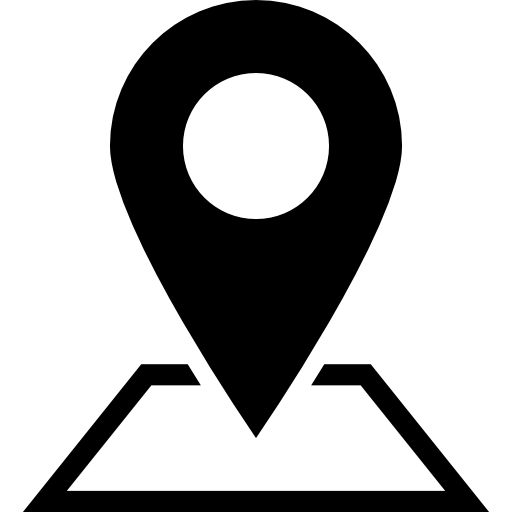 Это то, что я думал сделать для улучшения сайта, но у меня нет времени на это.
Это то, что я думал сделать для улучшения сайта, но у меня нет времени на это.
Как изменить цвет маркера адреса?
Вы можете изменить цвет маркеров, добавив местоположения на карту, а затем:
Как я могу редактировать местоположения на моей карте?
Вы можете редактировать местоположения, сначала открыв карту в режиме редактирования (из Моих карт). Затем найдите место, которое вы хотите изменить, в правом списке и щелкните значок карандаша справа:
Как удалить местоположения с моей карты?
Вы можете удалить местоположения, сначала открыв карту в режиме редактирования (из Моих карт). Затем найдите местоположение, которое вы хотите удалить, в правом списке и щелкните значок корзины справа:
Как отредактировать/удалить созданную карту?
Вы можете редактировать или удалять карты, которые вы создаете, перейдя в
Страница Мои карты. Однако карты будут сохранены в этом списке только в том случае, если вы а) вошли на сайт или б) не вошли в систему и не включили функцию «Не отслеживать» в настройках своего браузера.![]() Если у вас включен режим «Не отслеживать» (в некоторых браузерах он включен по умолчанию), мой сайт будет это учитывать и не будет связывать никакие действия, которые вы выполняете на сайте, с вашим компьютером.
Если у вас включен режим «Не отслеживать» (в некоторых браузерах он включен по умолчанию), мой сайт будет это учитывать и не будет связывать никакие действия, которые вы выполняете на сайте, с вашим компьютером.
Если вы создали карту, когда вы не вошли в систему и у вас была включена функция «Не отслеживать», и она
частная информация об этом, пожалуйста, дайте мне знать
ссылку на него, и я могу удалить его для вас.
Нужно ли мне входить в систему, чтобы создать карту?
Вам не нужно входить в систему или создавать учетную запись, чтобы создать карту и поделиться ею с друзьями.
или коллег. Вы можете просто перейти на главную страницу
и создать карту. Обычно любые карты, которые вы создаете после выхода из системы, будут связаны с вашим
компьютер и браузер с использованием файлов cookie. Это позволит вам редактировать или удалять любые карты, которые вы создаете,
если вы используете один и тот же компьютер и браузер. Если вы тогда
войти или
завести аккаунт,
эти карты будут перенесены на ваш аккаунт.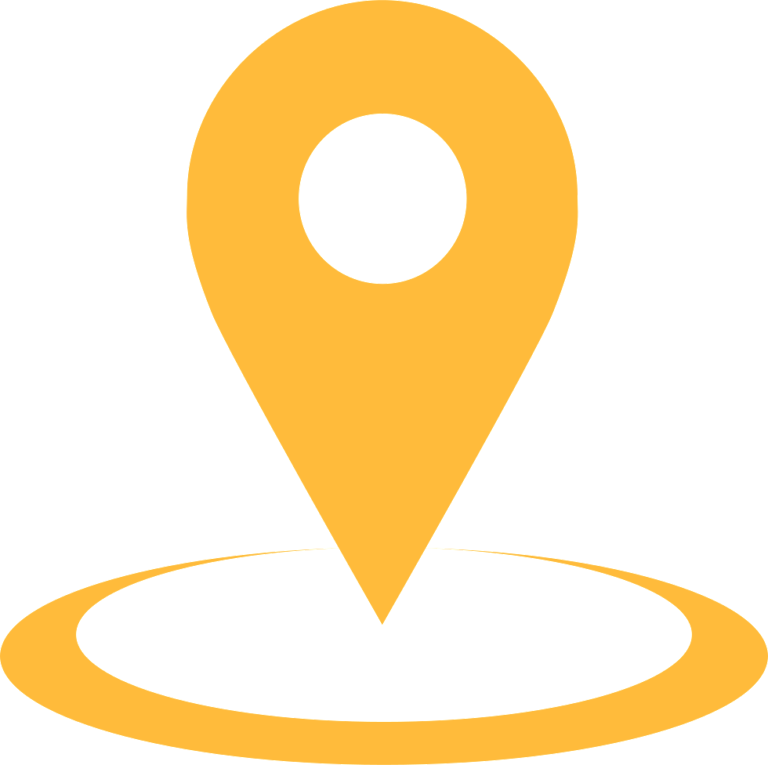
Однако, если в вашем браузере включена функция «Не отслеживать» (в некоторых
браузеры), то мой сайт будет уважать это и не будет ассоциировать никакие ваши действия с
сайт с вашего компьютера. Не будет файлов cookie, связывающих ваши карты с вашим
браузере, поэтому вы не сможете редактировать или удалять карты после их создания.
Если вы создали карту, когда вы не вошли в систему и у вас была включена функция «Не отслеживать», и она
частная информация об этом, пожалуйста, дайте мне знать
ссылку на него, и я могу удалить его для вас.
Просмотр карт
Почему я не могу найти созданную мной карту в списке «Мои карты»?
Наиболее вероятная причина того, что карта не была автоматически связана с вашей учетной записью при
вы вошли в систему, так это то, что в вашем браузере включена функция «Не отслеживать» (она включена
по умолчанию в некоторых браузерах). Мой сайт выполнит этот запрос и не будет связывать
действия, которые вы предпринимаете со всем, что может быть идентифицировано для вас. (Если вы не авторизованы
(Если вы не авторизованы
на сайт, что я интерпретирую как более сильный сигнал о том, что вам действительно нужны ваши карты
для сохранения в вашей учетной записи.)
Если вы создали карту, когда вы не вошли в систему и у вас была включена функция «Не отслеживать», и она
частная информация об этом, пожалуйста, дайте мне знать
ссылку на него, и я могу удалить его для вас.
Кто может просматривать карты, которые я создаю?
Любая карта, созданная на моем сайте, будет видна любому, у кого есть адрес. Этот сайт не публикует индекс всех карт, поэтому, если вы создадите карту с непонятным названием (или позволите системе сгенерировать случайное имя), а затем никогда не поделитесь этой ссылкой, маловероятно, что кто-то наткнется на нее ( но не невозможно). Если вы поделитесь ссылкой, то любой, кто ее получит, сможет просмотреть карту.
Общие вопросы
Могу ли я встроить карту на свой веб-сайт?
Встраивание не поддерживается, но это функция, которую я рассматриваю как часть «премиум-сервиса» сайта.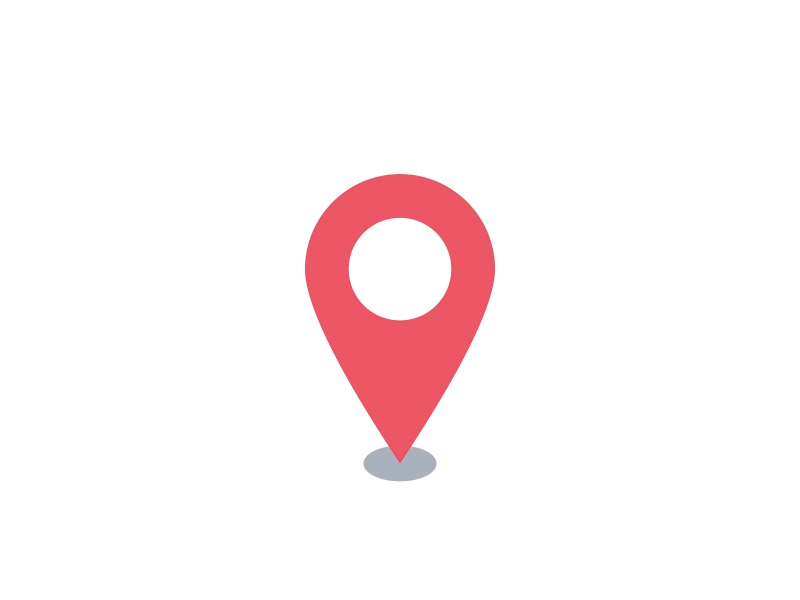 А пока вы всегда можете создать карту и дать ссылку на нее со своего сайта (данный функционал всегда останется бесплатным).
А пока вы всегда можете создать карту и дать ссылку на нее со своего сайта (данный функционал всегда останется бесплатным).
Как распечатать карту?
Чтобы распечатать карту, вы можете использовать встроенную функцию печати вашего браузера. Возможно, вам придется отрегулировать уровень масштабирования и/или немного переместить карту, чтобы все местоположения были видны (поскольку бумага для принтера и экраны компьютеров обычно имеют разную форму). Вы можете использовать функцию предварительного просмотра печати, чтобы помочь с этим, поэтому вам не нужно тратить бумагу впустую. Вы также можете использовать функцию печати в PDF, если вам нужна ее копия в формате PDF.
Как экспортировать карту в PDF?
В настоящее время невозможно экспортировать карту в формате GPX, KML или других форматах. Я могу добавить эту функцию в будущем, но сейчас вы можете создать PDF-файл своей карты для использования в автономном режиме.
Вы можете создать PDF-файл из карты, используя встроенную функцию печати вашего браузера и сохранив в PDF-файл (вам может потребоваться настроить уровень масштабирования или переместить карту, чтобы убедиться, что все места подходят, так как бумага для принтера и экраны компьютеров как правило, разные формы — вы можете использовать предварительный просмотр печати, чтобы проверить его, пока не получите правильный результат).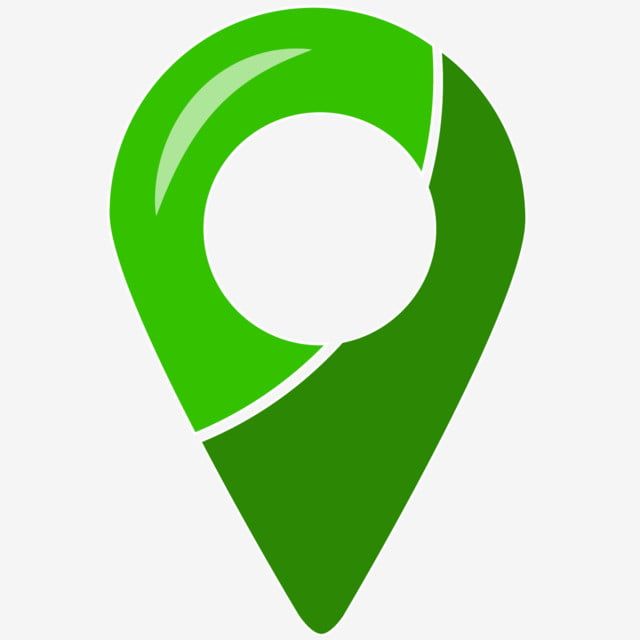 Вы также можете поделиться картой, используя URL-адрес, сгенерированный при сохранении, или нажав на значки pinterest или facebook.
Вы также можете поделиться картой, используя URL-адрес, сгенерированный при сохранении, или нажав на значки pinterest или facebook.
Могу ли я скачать созданную мной карту?
Вы можете создать PDF-файл из карты, используя встроенную функцию печати вашего браузера и сохранив в PDF-файл (вам может потребоваться настроить уровень масштабирования или переместить карту, чтобы убедиться, что все места подходят, так как бумага для принтера и экраны компьютеров как правило, разные формы — вы можете использовать предварительный просмотр печати, чтобы проверить его, пока не получите правильный результат). Вы также можете поделиться картой, используя URL-адрес, сгенерированный при сохранении, или нажав на значки pinterest или facebook.
Отметка на карте
Добровольные редакторы карт вносят более 200 000 точек карты
Коммуникации и издательство
20 мая 2016 г.
Гражданский научный проект USGS, The National Map Corps, достиг еще одной важной вехи.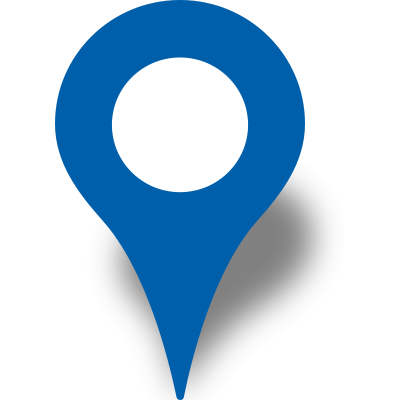 Спустя чуть более года после достижения 100 000 «баллов» волонтеры более чем удвоили количество баллов, собранных для поддержки The National Map.
Спустя чуть более года после достижения 100 000 «баллов» волонтеры более чем удвоили количество баллов, собранных для поддержки The National Map.
Гражданский научный проект Геологической службы США, Национальный картографический корпус, достиг еще одной важной вехи. Спустя чуть более года после достижения 100 000 «баллов» волонтеры более чем удвоили количество баллов, собранных для поддержки The National Map.
График состояния США, показывающий вклад ученых-добровольцев с марта 2012 г. по март 2015 г., насчитывающий более 100 000 баллов.
График состояния США, показывающий вклад ученых-добровольцев с марта 2012 г. по март 2016 г., удвоивший количество отправленных и принятых баллов со 100 000 до более чем 200 000 баллов за один год.
Каждая точка представляет сооружение или искусственный объект на карте, например, школу, кладбище, больницу, почту, полицейский участок и другие важные общественные здания. Используя онлайн-приложение для картографирования, волонтеры исследуют и обновляют данные, которые в конечном итоге становятся частью набора структурных данных The National Map, который доступен для бесплатного скачивания.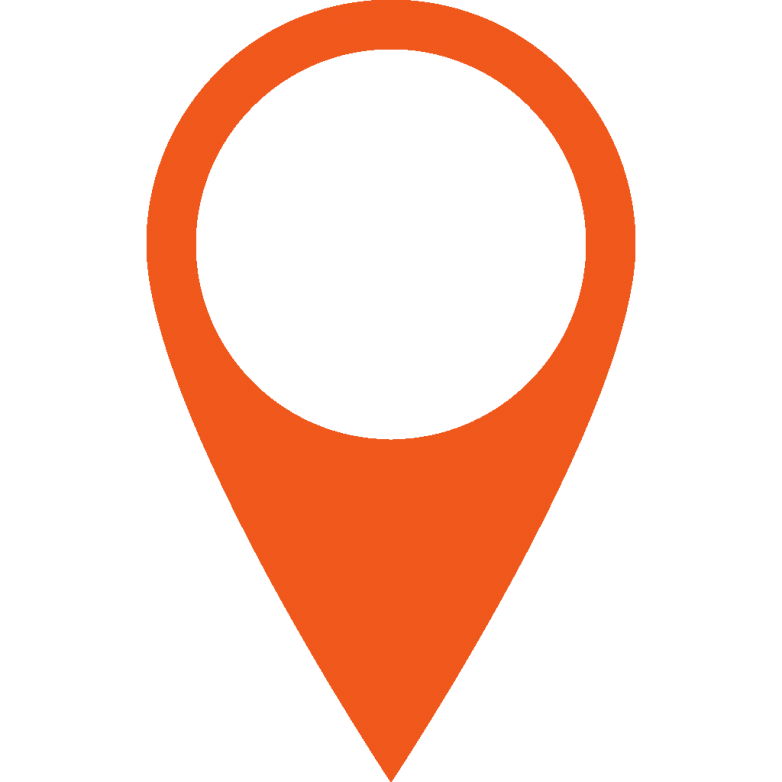
Каждый волонтер выбирает свое псевдоним для своего вклада в проект. «PercMastaFTW» недавно сказал: «Самая большая часть этого проекта — это возможность стать волонтером прямо из моей комнаты. Приятно осознавать, что я могу использовать свободное время, чтобы помочь великому делу. Будучи в некотором роде перфекционистом, я нашел удовольствие в нише, просматривая точки карты моего сверстника, подтверждая данные и, наконец, форматируя информацию. Спасибо сотрудникам Национального картографического корпуса за то, что они всегда были так полезны и дали мне возможность принять участие в этом замечательном проекте!»
Вы тоже можете присоединиться к сотням гражданских ученых, которые существенно расширяют возможности Геологической службы США по предоставлению общественности точной картографической информации через Национальную карту и топографические карты США.
Добровольцам доступно около дюжины виртуальных значков или уровней. Каждый патч представляет собой устаревший инструмент, использовавшийся в истории картографирования.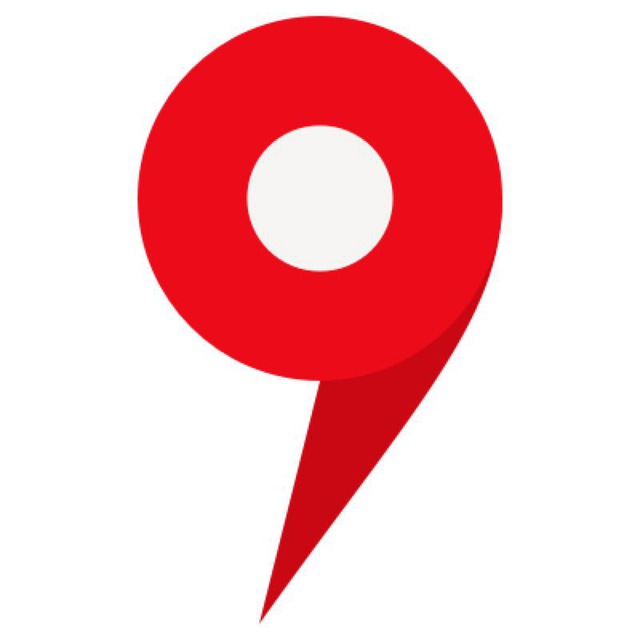

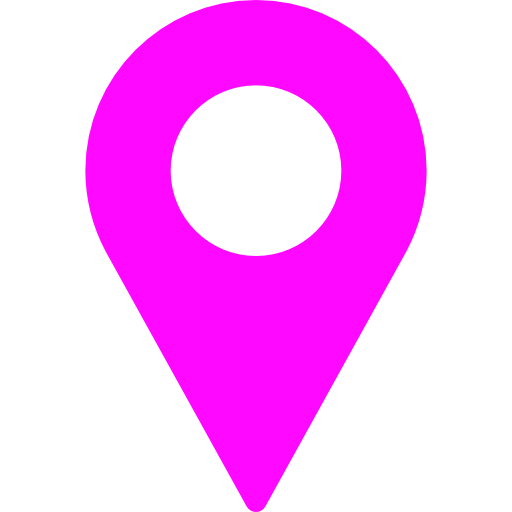
 34KB
34KB 4KB
4KB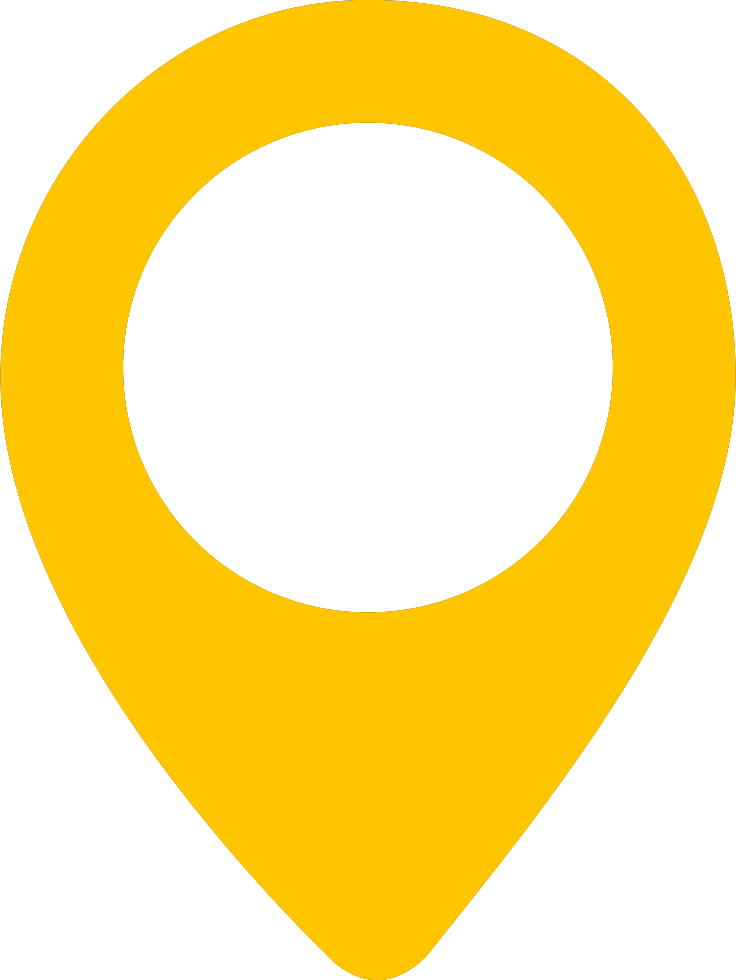 15KB
15KB 51KB
51KB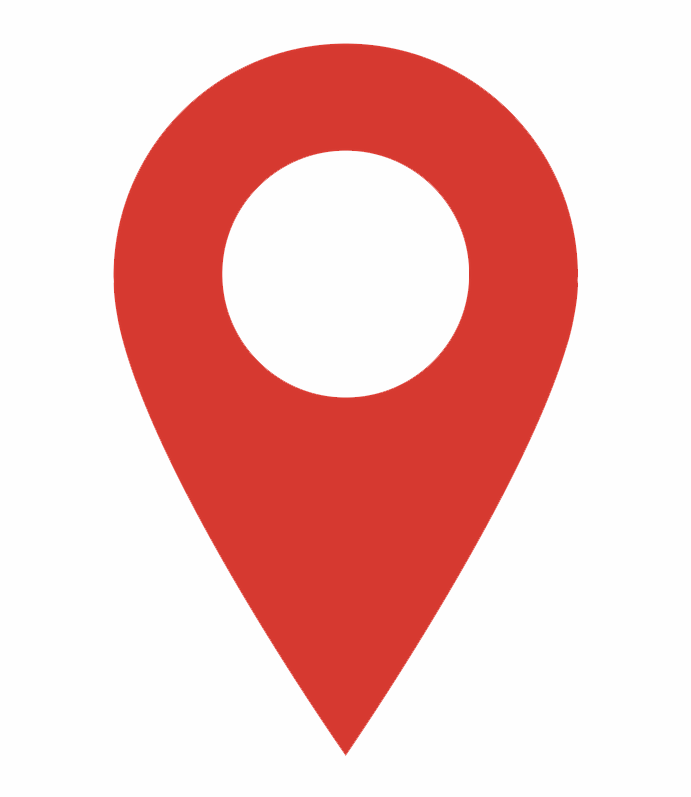 44KB
44KB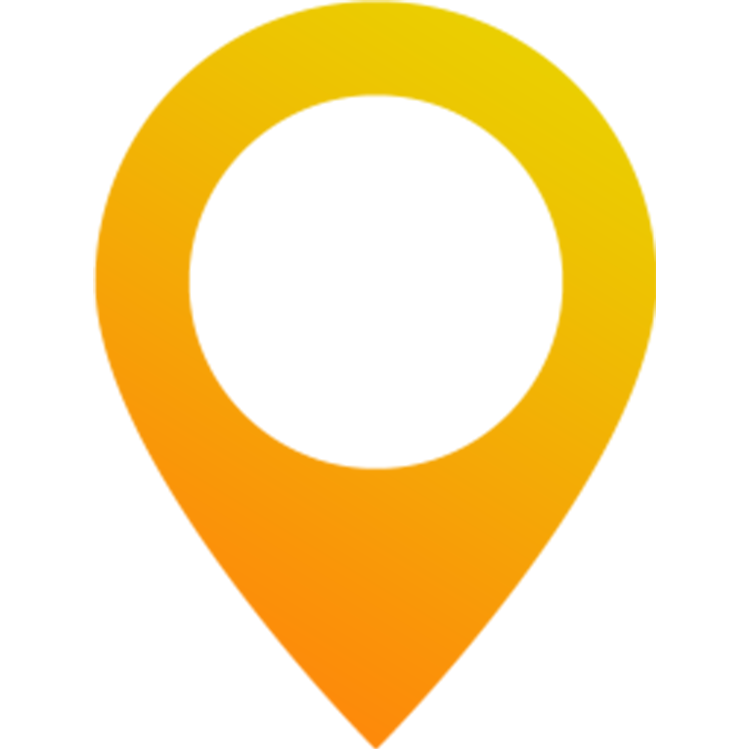 67KB
67KB